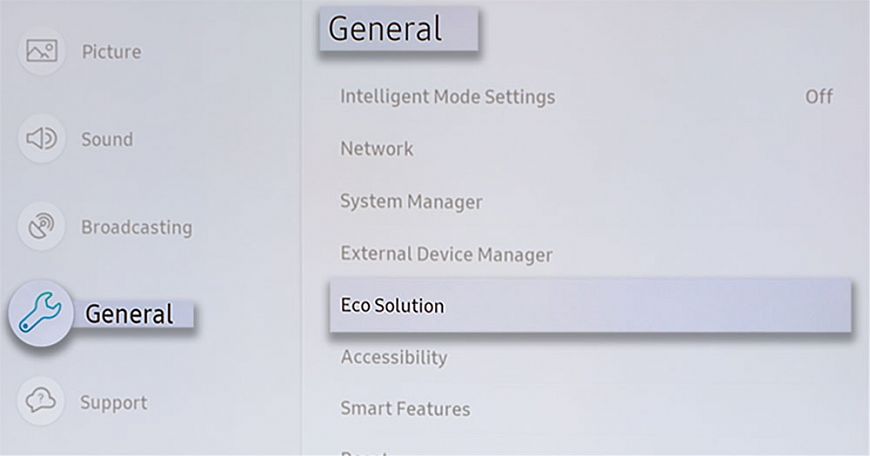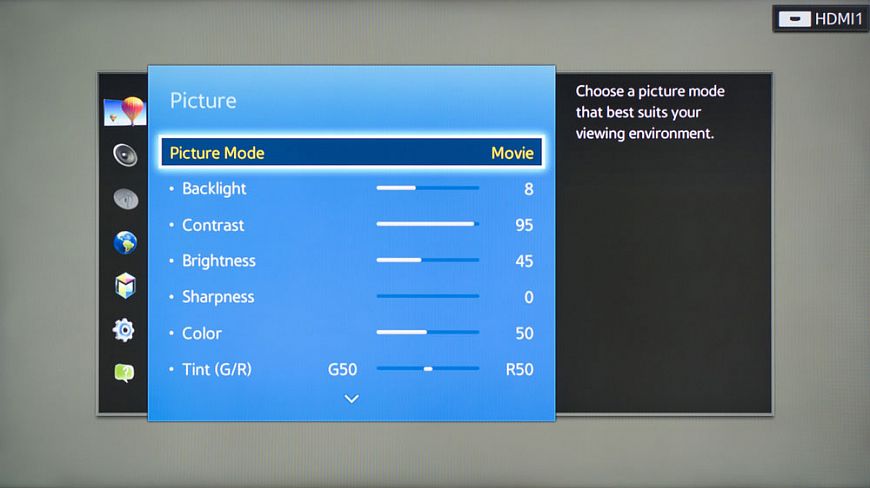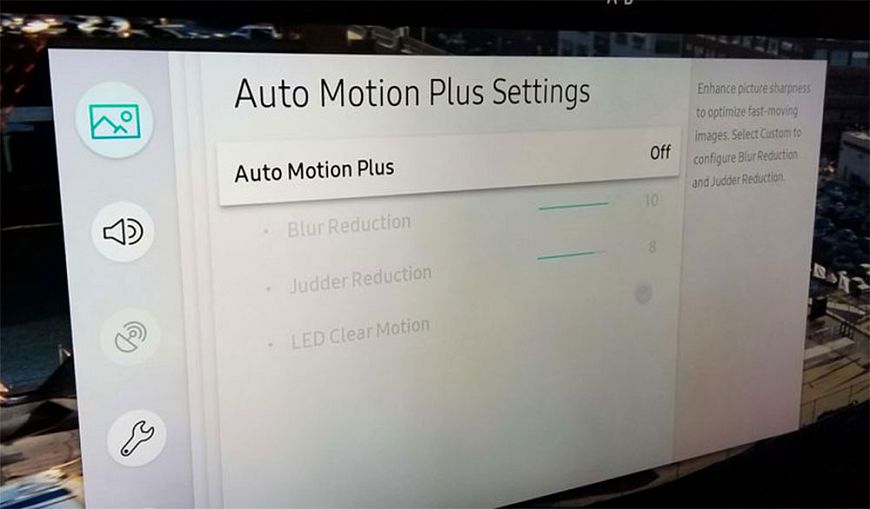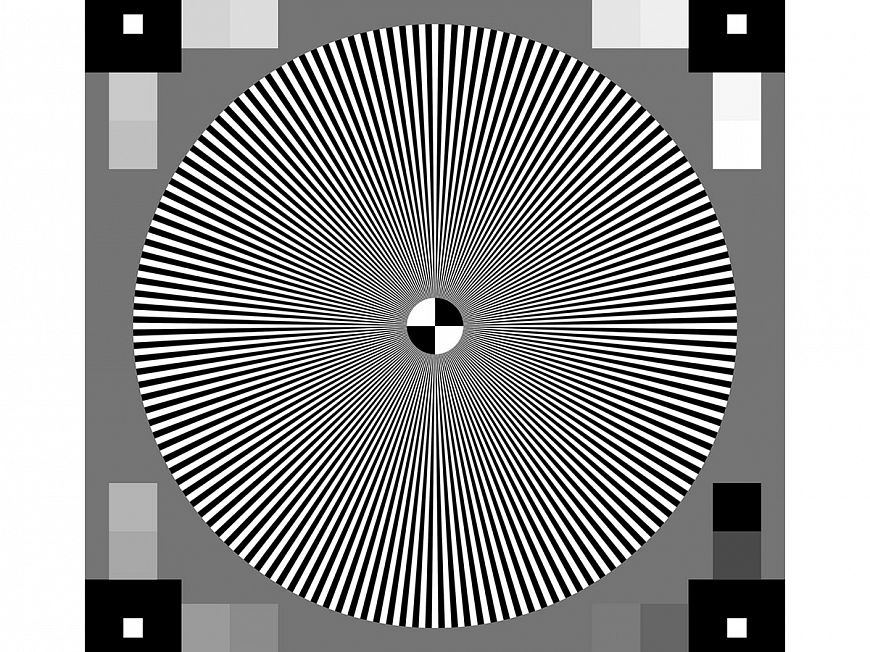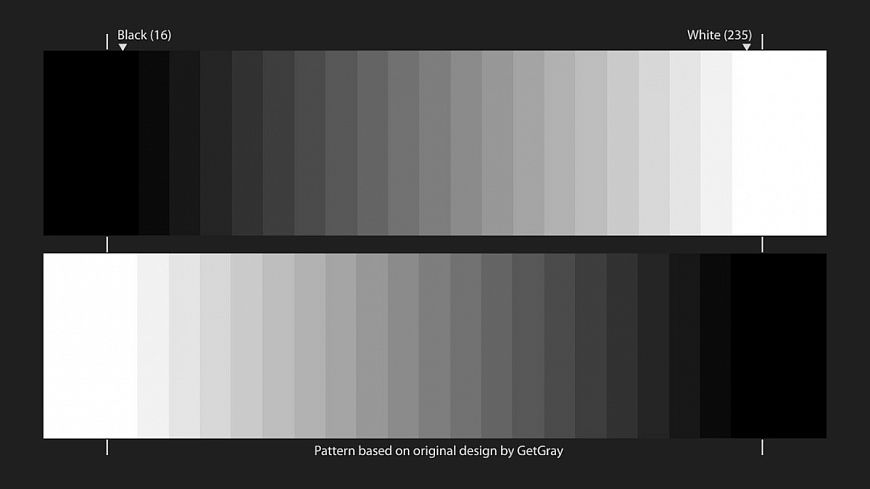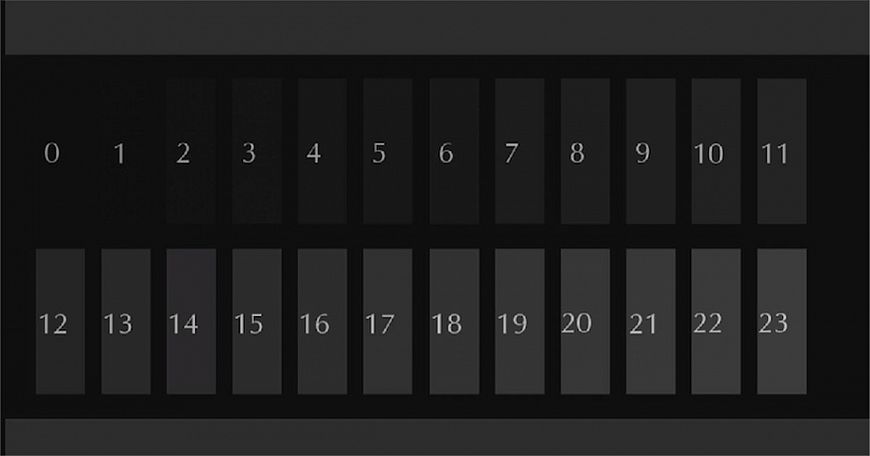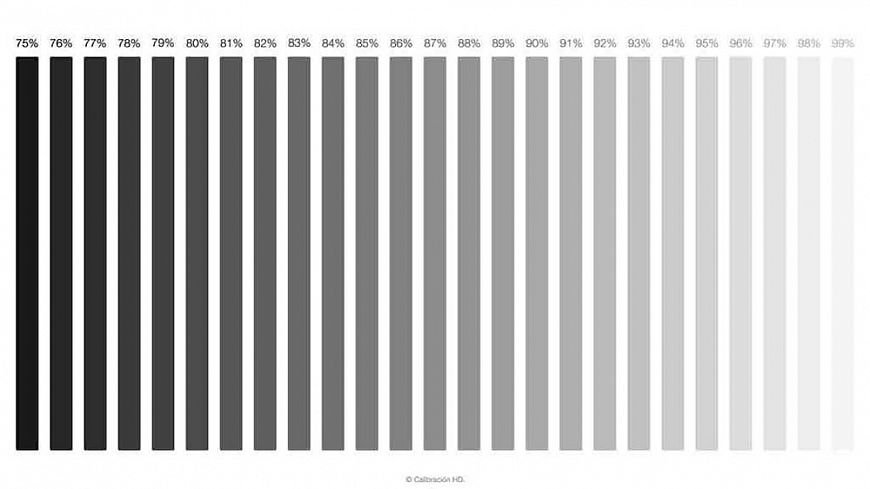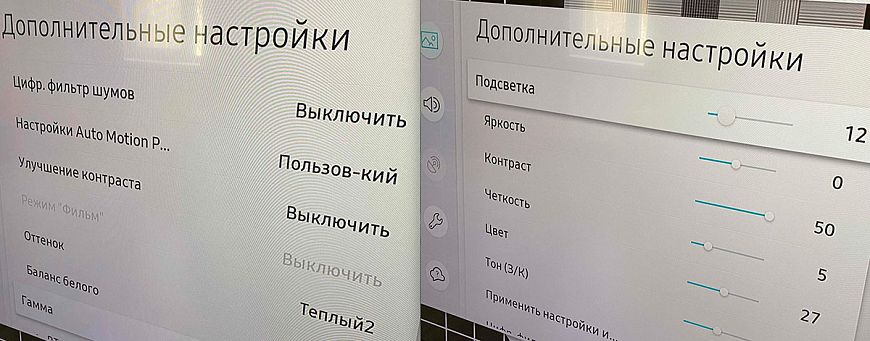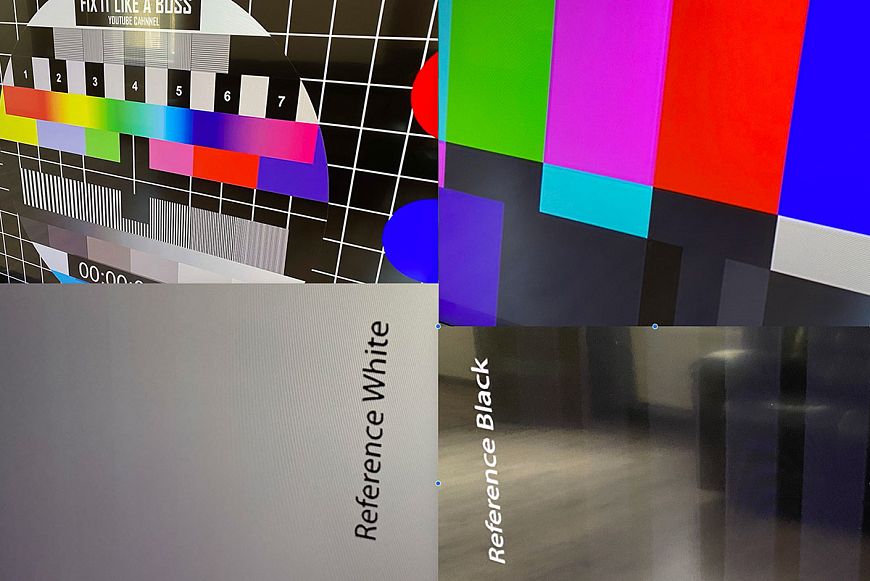Как правильно настроить телевизор
Пошаговая инструкция
К сожалению, подавляющее большинство современных телевизоров «из коробки» продемонстрируют вам яркую, кричащую картинку, имеющую слабое отношение к тому, как задумывал фильм режиссер (или как показывают референсные мониторы). Впрочем, исправить положение дел в большинстве случаев весьма просто – несколько шагов, описанных в нашем новом материале «Как правильно настроить телевизор», помогут быстро откалибровать дисплей.
1. Отключаем режимы экономии энергии
«Зеленые» настройки ТВ снизят его максимальный запас яркости, и вы не сможете провести точную калибровку по тестовым таблицам. Кроме того, их активация неизбежно приведет к скрадыванию мелких деталей в темных сценах. Смело выключаем.
2. Выбираем режим просмотра «Кино»
Режим для просмотра кинофильмов наиболее комфортен для глаз и, как правило, имеет наименьшее из возможных вмешательство в изображение. Если на вашем телевизоре есть «профессиональный» режим, тогда включаем его, он обеспечит еще более натуральную картинку.
3. Отключаем все «улучшайзеры» изображения
Прежде всего деактивируем систему улучшения передачи движения (Motion Flow), делающую видеоряд похожим на телеспектакль. Затем, переводим в положение Off системы улучшения контрастности (как минимум, на период настройки), и, особенно, детальности – они кроме «мыла» на картинке вряд ли что-то вам дадут.
4. Снижаем четкость до нуля и, после, корректируем ее
Четкость на новых телевизорах обычно «выкручена». Снижаем ее до нуля и запускаем тестовую таблицу с «гребенкой» (проще всего тест-системы найти на Youtube) – как правило такой настройки вполне хватит для полного разрешения.
5. Устанавливаем режим цветопередачи «Теплый» и оцениваем цветопередачу
Всегда используем теплый оттенок – а вот какой конкретно выбрать уже зависит от вашего аппарата. Первая такая настройка в списке может оказаться и недостаточной – возможно, придется перейти на «Теплый 2» – сверяемся с тестовыми таблицами цветности. В большинстве случаев саму настройку уровня цветности поднимать не надо, оставляем ее на заводских значениях.
6. Устанавливаем яркость в 50%, контрастность в 100% – базовые значения для калибровки
Это основное действие для дальнейшей калибровки телевизора – отсюда мы будем танцевать, «как от печки».
7. Производим настройку на таблице черного поля – регулируем яркость
Переходим к таблице с черными полосками. Важно отрегулировать яркость так, чтобы вы видели весь спектр – вероятнее всего, придется немного повысить ее.
8. Производим настройку по таблице белого поля – регулируем контрастность
Теперь берем таблицу со светлыми полосками и понижаем контрастность, чтобы все поля на ней стали различимы. Для многих современных ТВ после прохождения этих двух пунктов настройки получаются значения в 52 – 53% яркости и 85 – 90% контрастности.
9. Оцениваем результат на реальном киноматериале
Нам потребуются, как минимум, три сцены. Первая – яркая и солнечная (например, финальное сражение в «Черной пантере»), на ней мы наблюдаем, не происходит ли потери деталей на ярких участках (краш белого). Если да, снижаем еще контрастность. Вторая – темная, ночная сцена (скажем, штурм из «Властелина Колец: Две крепости»). Здесь мы оцениваем различимость мелких деталей и полутонов (отсутствие краша черного) – при необходимости поднимая яркость. Наконец, третья сцена – в которой крупным планам видны лица героев (начало «Зеленой книги»). Если оттенки кожи кажутся слишком броскими, снижаем цветность.
10. Осторожно корректируем систему улучшения контрастности на ТВ при необходимости
В финале можно поэкспериментировать с лишь одним «улучшайзером» картинки – динамической или интеллектуальной системой улучшения контрастности. Для комнат с сильным освещением можно попробовать активировать функцию и установить ее значение в «Низко» – вполне возможно, что это даст определенную прибавку в объемности кадра.